Thủ thuật
Top 5 cách sửa lỗi “Your device is missing important security and quality fixes”
Cài đặt những bản cập nhật Windows mới nhất là phương pháp đảm bảo sự ổn định cho hệ thống của máy tính. Tuy nhiên, đôi khi các bạn sẽ gặp phải sự cố khi cập nhật Windows, mà nguyên nhân thường là do lỗi corruption và temporary bugsv. Trong hướng dẫn này, Win Giá Rẻ sẽ đưa ra những cách sửa lỗi Your device is missing important security and quality fixes. Cùng theo dõi ngay nhé!
Chạy Windows Update Troubleshooter
Một trong những phương pháp đơn giản nhất mà Win Giá Rẻ muốn chia sẻ tới cho mọi người để giải quyết lỗi cập nhật và Your device is missing important security and quality fixes, đó chính là chạy Windows Update Troubleshooter. Hệ thống Microsoft đã thiết kế tiện ích này và nó hoạt động bằng cách quét hệ thống để tìm các sự cố tiềm ẩn. Nếu nó tìm thấy bất kỳ vấn đề nào, nó sẽ tự động khắc phục chúng cho bạn.
Đây là các bước để mọi người chạy Troubleshooter:
- Bước 1: Nhấn tổ hợp phím Win + I để mở cài đặt Windows.
- Bước 2: Nhấn chọn Update & Security -> Troubleshoot.
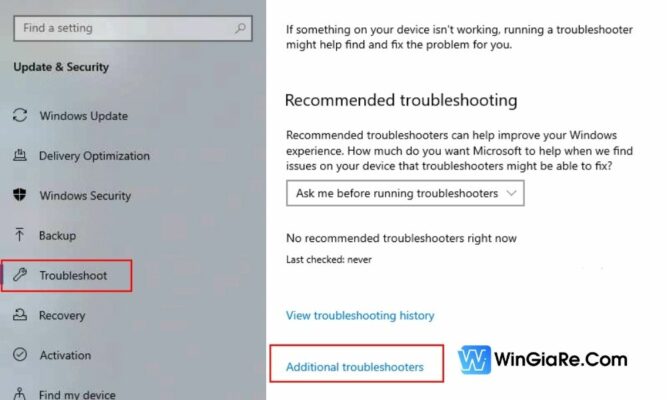
- Bước 3: Chọn tiếp vào tùy chọn Additional troubleshooters rồi nhấn tiếp vào Windows Update.
- Bước 4: Nhấn nút Run the troubleshooter đợi hệ thống chạy check lỗi.
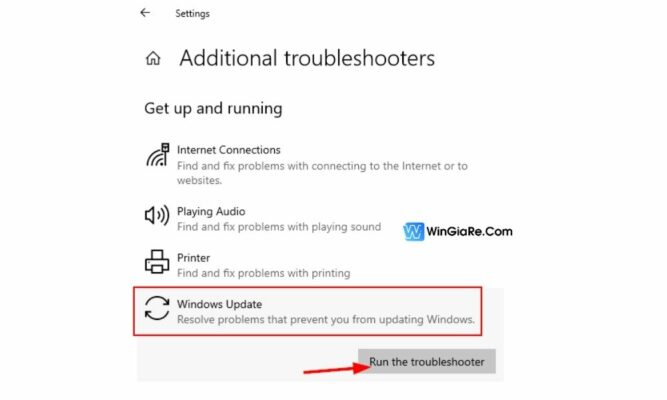
- Bước 5: Nếu bất kỳ lỗi nào được tìm thấy, tiện ích này sẽ hiển thị chúng lên. Mọi người hãy nhấn vào Apply this fix để sửa lỗi.
- Bước 6: Cuối cùng, nhấn chọn vào Close the troubleshooter rồi thử update lại Windows.
Đổi tên thư mục Software Distribution
Thư mục Software Distribution trên Windows là nơi mà hệ điều hành lưu trữ những bản cập nhật Windows của nó. Đôi khi nó có thể ngăn mọi người cài đặt những bản cập nhật mới nhất.
Các bạn có thể đổi tên thư mục Software Distribution rồi xem xem có thể sửa được lỗi Your device is missing important security and quality fixes hay không. Nhưng trước khi tiếp tục, hãy đảm bảo rằng các bạn đã ngắt kết nối Wi-Fi và chuyển Windows sang Chế độ máy bay. Rồi khởi động lại máy tính của mình.
Khi đã khởi động lại, hãy làm theo những phương pháp sau:
- Bước 1: Nhấn tổ hợp phím Win + R để mở hộp thoại Run.
- Bước 2: Điền cmd và nhấn Ctrl + Shift + Enter để khởi động Command Prompt với quyền Administrator. Mọi người sẽ cần quyền quản trị viên cho việc này.
- Bước 3: Điền lần lượt những lệnh sau vào cửa sổ Command prompt rồi nhấn Enter sau từng lệnh để chúng được thực thi.
– net stop wuauserv
– net stop cryptSvc
– net stop bits
– net stop msiserver
– ren C:\Windows\SoftwareDistribution SoftwareDistribution.old
– ren C:\Windows\System32\catroot2 catroot2.old
– net start wuauserv
– net start cryptSvc
– net start bits
– net start msiserver
- Bước 4: Sau khi những lệnh này được thực thi, hãy khởi động lại máy tính của mình.
Khởi động lại Windows Update Service
Windows Update Service có ảnh hưởng đến mọi hoạt động khác của hệ thống Windows. Bao gồm cả cài đặt ứng dụng, sử dụng firewall và cập nhật hệ thống.
Sự cố với dịch vụ Windows Update cũng có thể ngăn người dùng cài đặt những bản cập nhật Windows mới nhất. Mọi người có thể giải quyết hầu hết sự cố với Windows Service bằng việc khởi động lại nó.
Làm theo những bước sau để tái khởi động Windows Update service nhằm sửa lỗi Your device is missing important security and quality fixes:
- Bước 1: Nhập Services vào ô tìm kiếm của Windows rồi nhấn Open.

- Bước 2: Tìm kiếm Windows Update Service. Nhấn chuột phải vào nó rồi lựa chọn Properties.
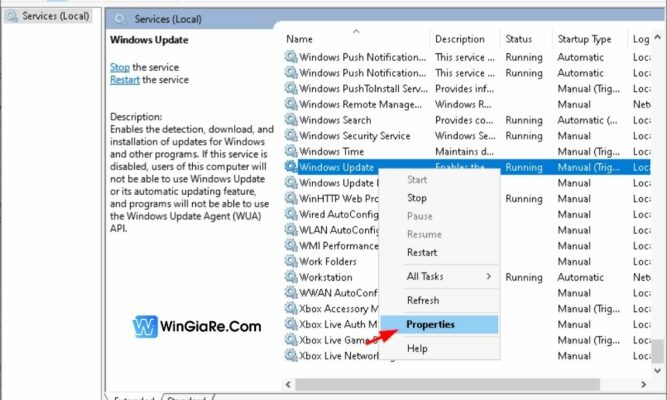
- Bước 3: Tại mục Startup type, nhấn chọn Automatic.
- Bước 4: Nếu tiện ích này đang dừng, nhấn vào Start rồi chọn Apply -> OK để hoàn thành.
- Bước 5: Nếu dịch vụ đã hoạt động, hãy nhấp vào nút Stop.
- Bước 6: Chờ trong vài giây, rồi mọi người nhấn vào nút Start. Và hãy chắc chắn rằng Startup type đã được đặt thành Automatic.
- Bước 7: Nhấn Apply -> OK để lưu lại thay đổi.
Sau khi hoàn tất, hãy kiểm tra xem Windows Update Service đã hoạt động bình thường hay chưa.
Kiểm tra lại System Files
Các tệp tin hệ thống trên máy tính của bạn cũng có thể bị hỏng, ngăn bạn sử dụng các tính năng nhất định của Windows. Điều này thường xảy ra khi phần mềm độc hại và vi rút lây nhiễm vào hệ thống của bạn. Bạn có thể Sử dụng lệnh SFC và DISM để sửa chữa tập tin hệ thống bị hỏng trên Windows
System File Checker (SFC) là một công cụ tích hợp sẵn của Windows. Nó sẽ quét và sửa lỗi các tập tin hê thống của Windows nếu các tập tin này bị hỏng hoặc bị thay đổi. Một tập tin hệ thống bị hỏng sẽ được SFC thay thế bằng tập tin gốc.
- Hướng dẫn cài đặt ứng dụng Android trên Windows 11 cực đơn giản
- Chơi game nên cài Windows 10 hay Win 11?
Trường hợp lệnh SFC không hoạt động, mọi người có thể sử dụng lệnh DISM (trên Windows 10/11 hoặc Windows 8). SFC và DISM là những công cụ độc lập, nhưng chúng hoạt động tốt hơn khi phối hợp với nhau.
Win Giá Rẻ khuyên bạn nên chạy lệnh SFC trên Command Prompt trước. Sau khi nó được thực thi, hãy tiếp tục chạy lệnh DISM.
- Xem thêm: Mua Key Win 10 Pro, Windows 11 Pro giá rẻ
Cài đặt lại Windows Updates
Những bản cập nhật Windows thường để cập nhật tính năng và khắc phục mọi sự cố trong hệ thống. Tuy nhiên, không phải lúc nào cũng vậy. Đôi khi, những bản cập nhật bị lỗi, dẫn tới nhiều lỗi không mong muốn.
Trong trường hợp này, 2 phiên bản cập nhật KB4457128 và KB4100347 dường như là thủ phạm gây ra lỗi. Mọi người hãy thử cài đặt lại và xem liệu làm như vậy có cho phép cài đặt các bản cập nhật mới nhất trên Windows hay không.
Các bạn hãy thực hiện theo các bước sau:
- Bước 1: Điền Control Panel vào ô tìm kiếm của Windows rồi nhấn Open.
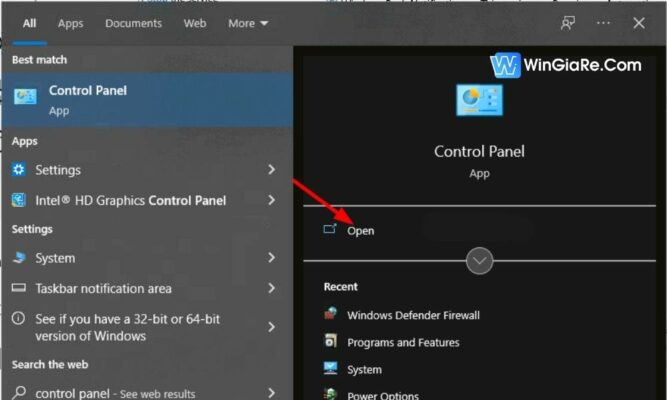
- Bước 2: Nhấn chọn vào Uninstall a program.
- Bước 3: Chọn View installed updates từ menu bên trái.
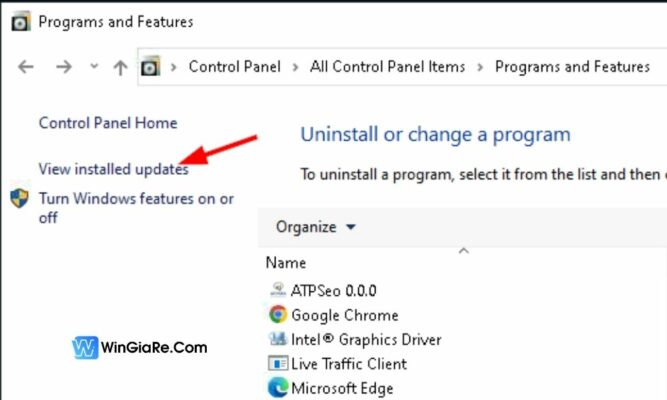
- Bước 4: Tìm đến phiên bản update KB4457128 và KB4100347 (Nếu có). Rồi nhấn chuột phải và chọn Uninstall.
- Bước 5: Sau khi gỡ cài đặt những bản cập nhật, hãy chuyển tới phần Windows Update trong Settings.
- Bước 6: Tìm kiếm lại tất cả những bản cập nhật này và cài đặt lại chúng.
Kết luận
Bài viết trên đây là toàn bộ thông tin chi tiết về cách sửa lỗi Your device is missing important security and quality fixes. Chúc mọi người thực hiện thành công!
Bài viết cùng chủ đề:
-
2 Cách gỡ Microsoft Office “tận gốc” trên máy Mac
-
Chính thức: Google One ngừng cung cấp dịch vụ VPN cho người dùng
-
3 cách đổi tên máy in trên máy tính Windows 11 chi tiết
-
3 cách gỡ ứng dụng McAfee hoặc Norton trên Windows 11 vĩnh viễn
-
So sánh tài khoản ChatGPT Plus và Copilot Pro: Nên mua gói nào?
-
Cách đổi thanh tìm kiếm từ Bing sang Google trên Microsoft Edge
-
Cách tắt Microsoft Update Office trên Mac
-
Chi tiết cách sao lưu và khôi phục tin nhắn Zalo trên PC!

 Từ khoá phổ biến
Từ khoá phổ biến

 Từ khoá phổ biến
Từ khoá phổ biến






